हॉटमेल और जीमेल जैसी वेब मेल सेवाएं शक्तिशाली और सुविधाजनक हैं, लेकिन एक मुद्दा जो भारी उपयोगकर्ताओं को तनाव में डाल सकता है, वह है अटैचमेंट का ध्यान रखना। आप भंडारण सीमाओं के खिलाफ टकरा सकते हैं, एक पुराने पते को बंद कर सकते हैं, या फ़ाइलों को एक ही ऑफ़लाइन स्थान पर पुनर्गठित कर सकते हैं, लेकिन बल्क में फ़ाइलों को डाउनलोड करने के लिए यह बिना किसी मुश्किल के एक कठिन पीस हो सकता है। विंडोज उपयोगकर्ता एक मुफ्त अनुकूलन कार्यक्रम का उपयोग कर सकते हैं जो इसे सरल बनाता है। इसका उपयोग कैसे करें:
- फ्री मेल अटैचमेंट डाउनलोडर (एमएडी) सॉफ्टवेयर डाउनलोड, इंस्टॉल और रन करें।
- एक ई-मेल पता और पासवर्ड दर्ज करें (आप जितने चाहें उपयोग कर सकते हैं, और प्रत्येक के लिए सेटिंग्स अनुकूलित कर सकते हैं), फिर "स्थान बदलें" पर क्लिक करें और एक फ़ोल्डर में संलग्नक डाउनलोड करने के लिए एमएडी को निर्देशित करें जिसे आप आसानी से याद कर सकते हैं।

- यदि आपका ई-मेल प्रदाता पहचाना नहीं गया है, तो आपको "मेल सर्वर" टैब पर नेविगेट करना होगा और होस्ट जानकारी और सर्वर प्रकार दर्ज करना होगा।

- नीचे "फ़ोल्डर और फ़ाइलें" टैब में, आप केवल इनबॉक्स के बजाय विशिष्ट फ़ोल्डरों की जांच करने के लिए एमएडी को बता सकते हैं, फ़ाइल नाम के लिए नियम सेट कर सकते हैं और सरल फ़ोल्डर संगठन योजनाओं का चयन कर सकते हैं।
- पहली बार जब आप MAD चलाते हैं, तो आपको नए संदेशों की जाँच करने के बजाय अनुलग्नकों के लिए अपने पूरे खाते की जाँच करने की आवश्यकता होती है। "मूल फ़िल्टर" टैब पर नेविगेट करें और "चेक इन" के तहत "सभी मेल" का चयन करें। (सुनिश्चित करें कि आप इसे बाद में वापस स्विच करते हैं या यदि आप भविष्य में इस खाते की निगरानी करते हैं तो आप कई बार अटैचमेंट डाउनलोड करना समाप्त कर देंगे।) आप डाउनलोड के लिए एक न्यूनतम फ़ाइल आकार भी निर्दिष्ट कर सकते हैं और अपने डाउनलोड को विशेष फ़ाइल प्रकारों तक सीमित कर सकते हैं।

- यदि आप अतिरिक्त मुश्किल प्राप्त करना चाहते हैं, तो "उन्नत फ़िल्टर" टैब पर जाएं और अपनी खोज के लिए आरंभ और समाप्ति तिथियों का चयन करें और अपनी खोज को और सीमित करने के लिए फ़िल्टर सेट करें। यह वास्तव में आसान हो सकता है यदि आप संलग्न फ़ाइलों को उम्र, प्रेषक या संदर्भ के आधार पर क्रमबद्ध करना चाहते हैं।

- यदि आप नए अनुलग्नकों के लिए इस खाते की निगरानी रखना चाहते हैं, तो "सामान्य विकल्प" टैब पर जाएं और एमएडी को बताएं कि आप इसे कितनी बार सर्वर की जांच करना चाहते हैं और क्या आपका कंप्यूटर चालू होने पर स्वचालित रूप से चलना है। MAD को चलाने वाली मशीन को काम करने के लिए इंटरनेट से कनेक्ट और संचालित करना होगा।

- यदि यह सब अच्छा लग रहा है, तो "कनेक्ट और डाउनलोड करें" पर क्लिक करें और जो फाइलें डालनी हैं उन्हें देखें - या दोपहर का भोजन प्राप्त करें यदि आपके पास वर्षों के दस्तावेज और मीडिया आपके रास्ते में आ रहे हैं।













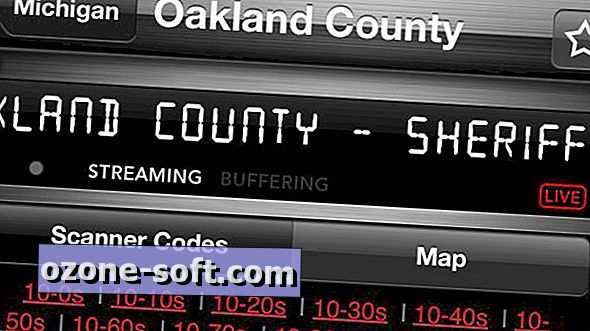




अपनी टिप्पणी छोड़ दो